ホームページ >システムチュートリアル >Windowsシリーズ >win11でネットワークローカル接続を作成するにはどうすればよいですか? win11ネットワークでローカル接続を作成する方法
win11でネットワークローカル接続を作成するにはどうすればよいですか? win11ネットワークでローカル接続を作成する方法
- WBOYWBOYWBOYWBOYWBOYWBOYWBOYWBOYWBOYWBOYWBOYWBOYWB転載
- 2024-02-12 23:54:281346ブラウズ
php Xiaobian Yuzai は、win11 システムでローカル ネットワーク接続を作成する方法を紹介します。ネットワークローカル接続は、複数のコンピュータを接続してファイル共有、プリンタ共有などの機能を実現するために使用される方法です。 win11システムでは、ネットワークローカル接続を作成する方法は非常に簡単です。まず、コントロールパネルを開き、「ネットワークとインターネット」オプションをクリックします。次に、ネットワークと共有センターで、[アダプター設定の変更] リンクをクリックします。次に、「イーサネット」または「ワイヤレスネットワーク接続」を右クリックし、「プロパティ」を選択します。 [プロパティ] ウィンドウで [共有] タブを見つけ、[他のネットワーク ユーザーがこのコンピュータのインターネット接続を介して接続することを許可する] にチェックを入れます。最後に「OK」ボタンをクリックして設定を保存します。上記の手順により、win11 システムでネットワーク ローカル接続を正常に作成できます。
Win11 ネットワークローカル接続作成方法:
1. 左下隅のタスクバーの「開始」をクリックし、オプションリストで「設定」を選択します。
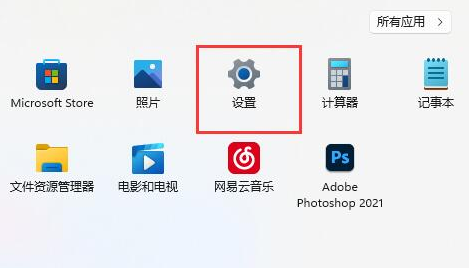
#2. 新しいインターフェイスに入ったら、左側の列の [ネットワークとインターネット] オプションをクリックします。
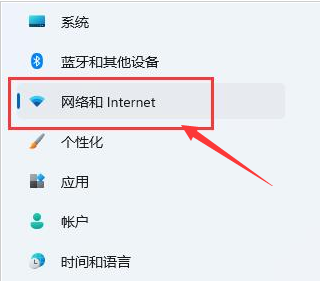
3. 次に、右側の [ダイヤル] をクリックします。
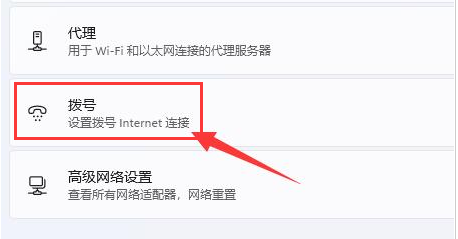
#4. 次に、[新しい接続のセットアップ] をクリックします。
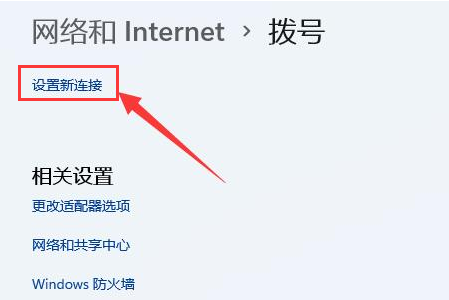
5. 最後に、[新しいネットワークのセットアップ] をクリックし、システムが自動的にスキャンして追加するまで待ちます。
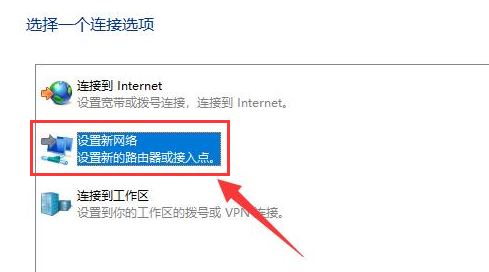
以上がwin11でネットワークローカル接続を作成するにはどうすればよいですか? win11ネットワークでローカル接続を作成する方法の詳細内容です。詳細については、PHP 中国語 Web サイトの他の関連記事を参照してください。

